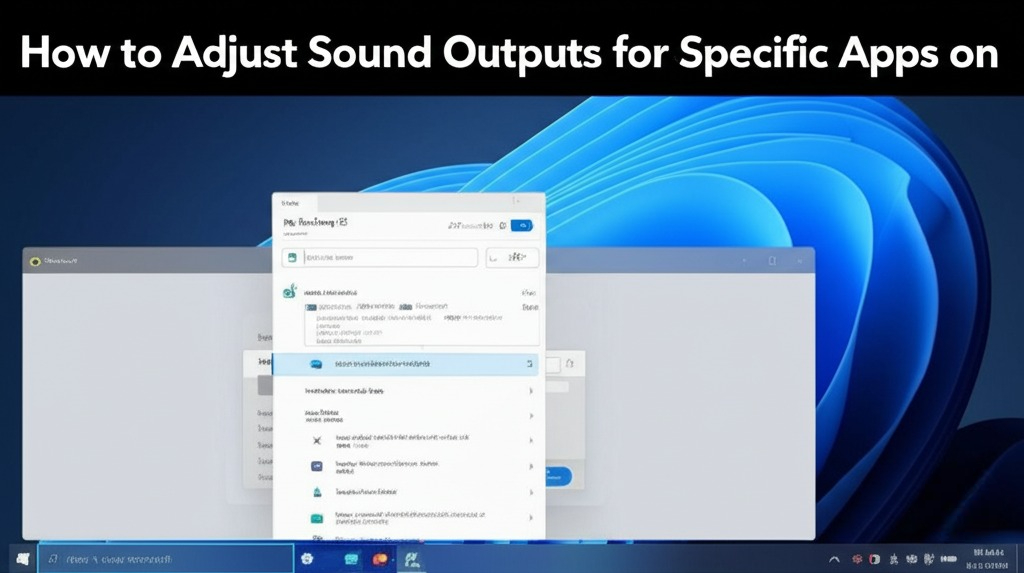Τα πράγματα έχουν αλλάξει σημαντικά με τα Windows 10/11. Λόγω της τεράστιας αλλαγής διεπαφής χρήστη, πολλοί χρήστες μπερδεύονται σχετικά με την προσαρμογή της έντασης του ήχου ανά εφαρμογή. Η επιλογή Volume Mixer είναι ακόμα στα Windows, αλλά είναι κρυμμένη κάτω από τις ρυθμίσεις ήχου.
Εάν θέλετε να προσαρμόσετε τον ήχο της εφαρμογής ξεχωριστά σε έναν υπολογιστή με Windows, τότε διαβάστε το άρθρο μέχρι το τέλος. Αυτό το άρθρο θα μοιραστεί έναν λεπτομερή οδηγό για την προσαρμογή της έντασης ήχου για μεμονωμένες εφαρμογές στα Windows 10/11.
Το περιεχόμενο αυτού του σεναρίου δημιουργείται αυστηρά για εκπαιδευτικούς σκοπούς. Η χρήση γίνεται με δική σας ευθύνη.
Οι τελευταίες προσφορές

Fastest VPN

MECOOL KT2 2+32G 4K Android11.0 TV Box
BG4a11ba • Λήγει: Περιορισμένα κομμάτια 
Ninkear A15 Pro Laptop 120Hz 2.5K 16 Inch AMD Ryzen 5 7430U 16GB DDR4 1TB SSD Windows 11
BG5df2e0 1. Χρήση ρυθμίσεων ήχου
Σε αυτήν τη μέθοδο, πρέπει να μεταβούμε στη σελίδα Ρυθμίσεις συστήματος για να προσαρμόσουμε τις ρυθμίσεις ήχου. Ακολουθήστε τα παρακάτω απλά βήματα για να προσαρμόσετε τον ήχο της εφαρμογής ξεχωριστά στα Windows 10.
1. Πρώτα, κάντε κλικ στο κουμπί Έναρξη και επιλέξτε Ρυθμίσεις .

2. Στη σελίδα Ρυθμίσεις, κάντε κλικ στο Σύστημα .

3. Στο αριστερό παράθυρο, κάντε κλικ στην επιλογή Ήχος .

4. Τώρα μετακινηθείτε προς τα κάτω και βρείτε τις Προηγμένες επιλογές ήχου .
5. Κάτω από τις σύνθετες επιλογές ήχου, κάντε κλικ στις Προτιμήσεις Έντασης Εφαρμογής και συσκευής .

6. Στην ενότητα Εφαρμογές, πρέπει να προσαρμόσετε το επίπεδο έντασης για κάθε εφαρμογή .

2. Χρήση μείκτη έντασης ήχου
Όπως αναφέραμε νωρίτερα στο άρθρο, η επιλογή μείκτη έντασης εξακολουθεί να είναι διαθέσιμη στα Windows 10, αλλά είναι κρυφή από τον χρήστη. Για να χρησιμοποιήσετε τον μείκτη έντασης ήχου στα Windows, ακολουθήστε τα παρακάτω απλά βήματα.
- Πρώτα, κάντε δεξί κλικ στο εικονίδιο Ήχος στη γραμμή εργασιών και επιλέξτε Open Volume Mixer.

2. Όταν το ανοίξετε για πρώτη φορά, θα δείτε δύο ρυθμιστικά έντασης ήχου – Συσκευή & Εφαρμογή.
3. Εάν έχετε ανοιχτές εφαρμογές και αν βγάζουν ήχο, θα εμφανιστούν στο Volume Mixer.

4. Μπορείτε να σύρετε το ρυθμιστικό έντασης για να προσαρμόσετε την έξοδο έντασης από μια συγκεκριμένη εφαρμογή.
5. Για πλήρη σίγαση του ήχου, κάντε κλικ στο εικονίδιο του ήχου, όπως φαίνεται παρακάτω.

Αυτό το άρθρο εξηγεί πώς να προσαρμόσετε την ένταση του ήχου για μεμονωμένες εφαρμογές σε υπολογιστές με Windows 10. Ελπίζω να σε βοήθησε. Παρακαλώ μοιραστείτε το με τους φίλους σας. Εάν έχετε οποιεσδήποτε αμφιβολίες, ενημερώστε μας στο πλαίσιο σχολίων παρακάτω.
Διαβάστε επίσης :Πώς να ενεργοποιήσετε τον ήχο Surround 5.1 σε VLC